
电路板布线完毕,在输出设计文件之前,还要进行一次完整的设计规则检查。设计规则检查是采用Altium Designer 14进行PCB设计时的重要检查工具。系统会根据用户设计规则的设置,对PCB设计的各个方面进行检查校验,如导线宽度、安全距离、元件间距、过孔类型等。DRC是PCB板设计正确性和完整性的重要保证。灵活运用DRC,可以保障PCB设计的顺利进行和最终生成正确的输出文件。
选择菜单栏中的“工具”→“设计规则检侧”命令,系统将弹出如图10-4所示的“设计规则检查”对话框。该对话框的左侧是该检查器的内容列表,右侧是其对应的具体内容。对话框由两部分内容构成,即DRC报告选项和DRC规则列表。
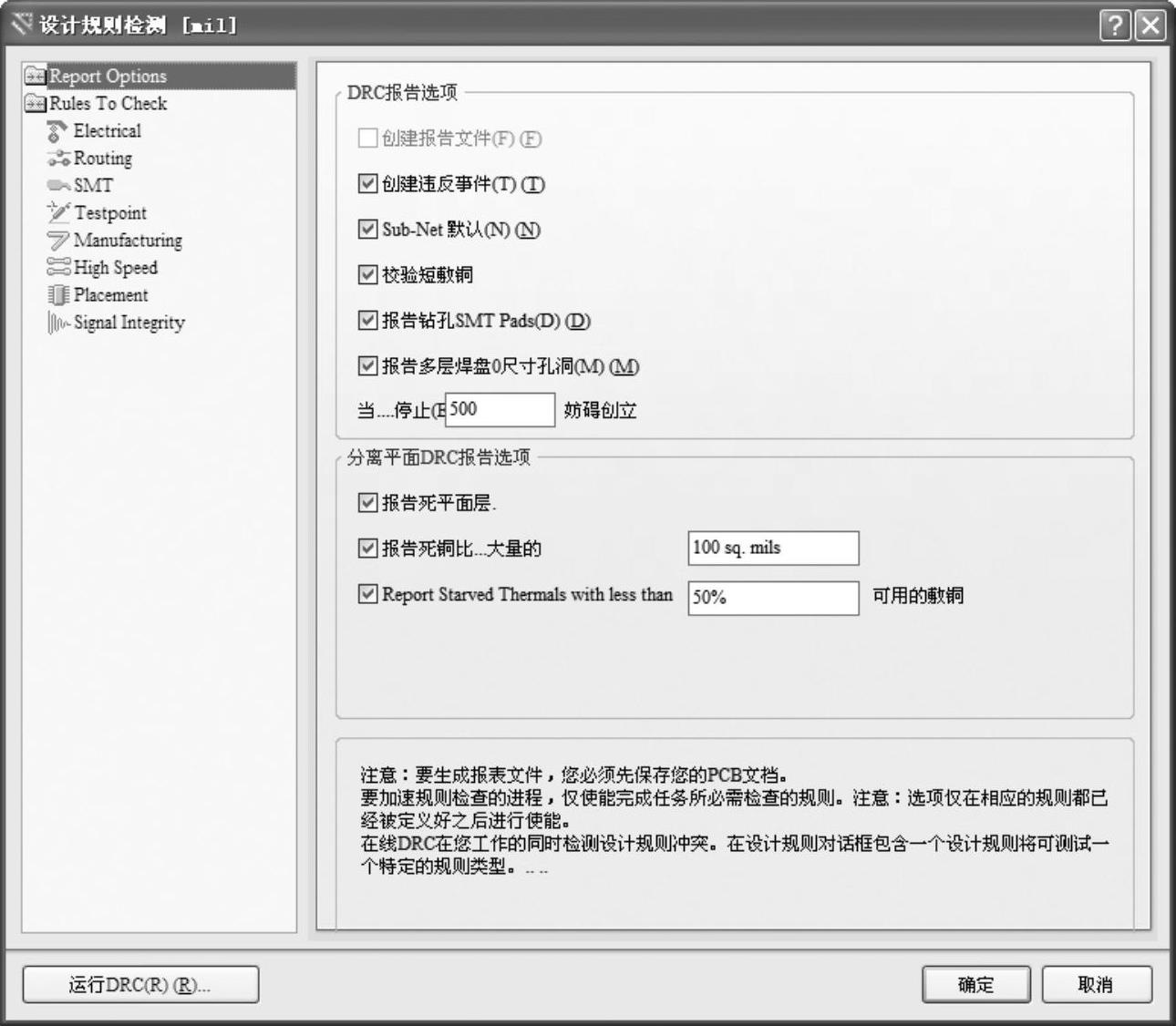
图10-4 “设计规则检测”对话框
(1)DRC报表选项
在“设计规则检测”对话框左侧的列表中单击“Report Options”(报表选项)页面,即显示DRC报表选项的具体内容。这里的选项主要用于对DRC报表的内容和方式进行设置,通常保持默认设置即可,其中各选项的功能介绍如下:
●“创建报告文件”复选框:运行批处理DRC后会自动生成报表文件(设计名.DRC),包含本次DRC运行中使用的规则、违例数量和细节描述。
●“创建违反事件”复选框:能在违例对象和违例消息之间直接建立链接,使用户可以直接通过“Message”(信息)面板中的违例消息进行错误发生位置的定位,找到违例对象。(www.xing528.com)
●“Sub-Net默认”(子网络详细描述)复选框:对网络连接关系进行检查并生成报告。
●“校验短覆铜”复选框:对覆铜或非网络连接造成的短路进行检查。
(2)DRC规则列表
在“设计规则检测”对话框左侧的列表中单击“Rules To Check”(检查规则)页面,即可显示所有可进行检查的设计规则,其中包括了PCB制作中常见的规则,也包括了高速电路板设计规则,如图10-5所示。例如,线宽设定、引线间距、过孔大小、网络拓扑结构、元件安全距离、高速电路设计的引线长度、等距引线等,可以根据规则的名称进行具体设置。在规则栏中,通过“在线”和“批量”两个选项,用户可以选择在线DRC或批处理DRC。
单击“运行DRC”按钮,即运行批处理DRC。
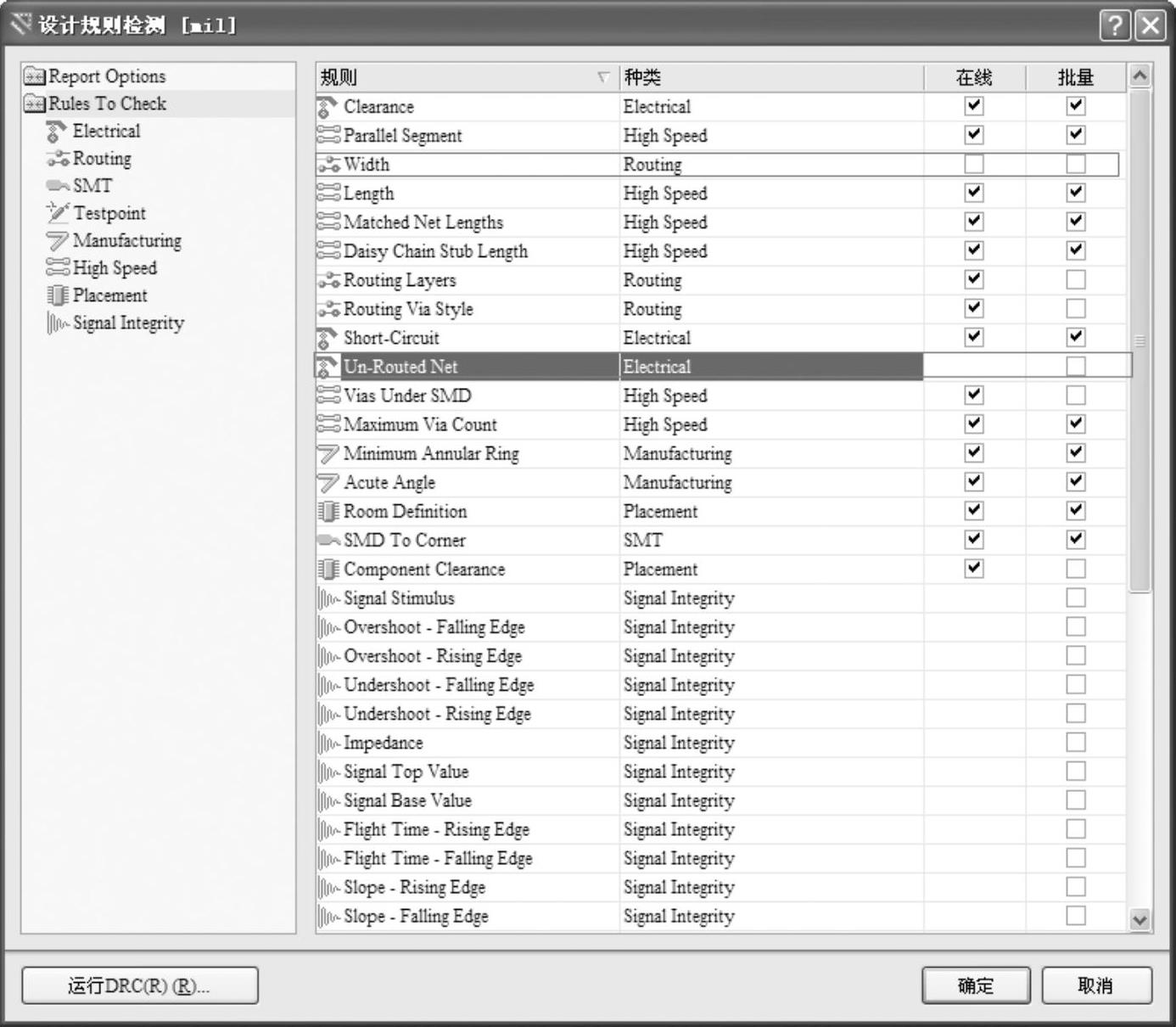
图10-5 “Rules To Check”页面
免责声明:以上内容源自网络,版权归原作者所有,如有侵犯您的原创版权请告知,我们将尽快删除相关内容。




